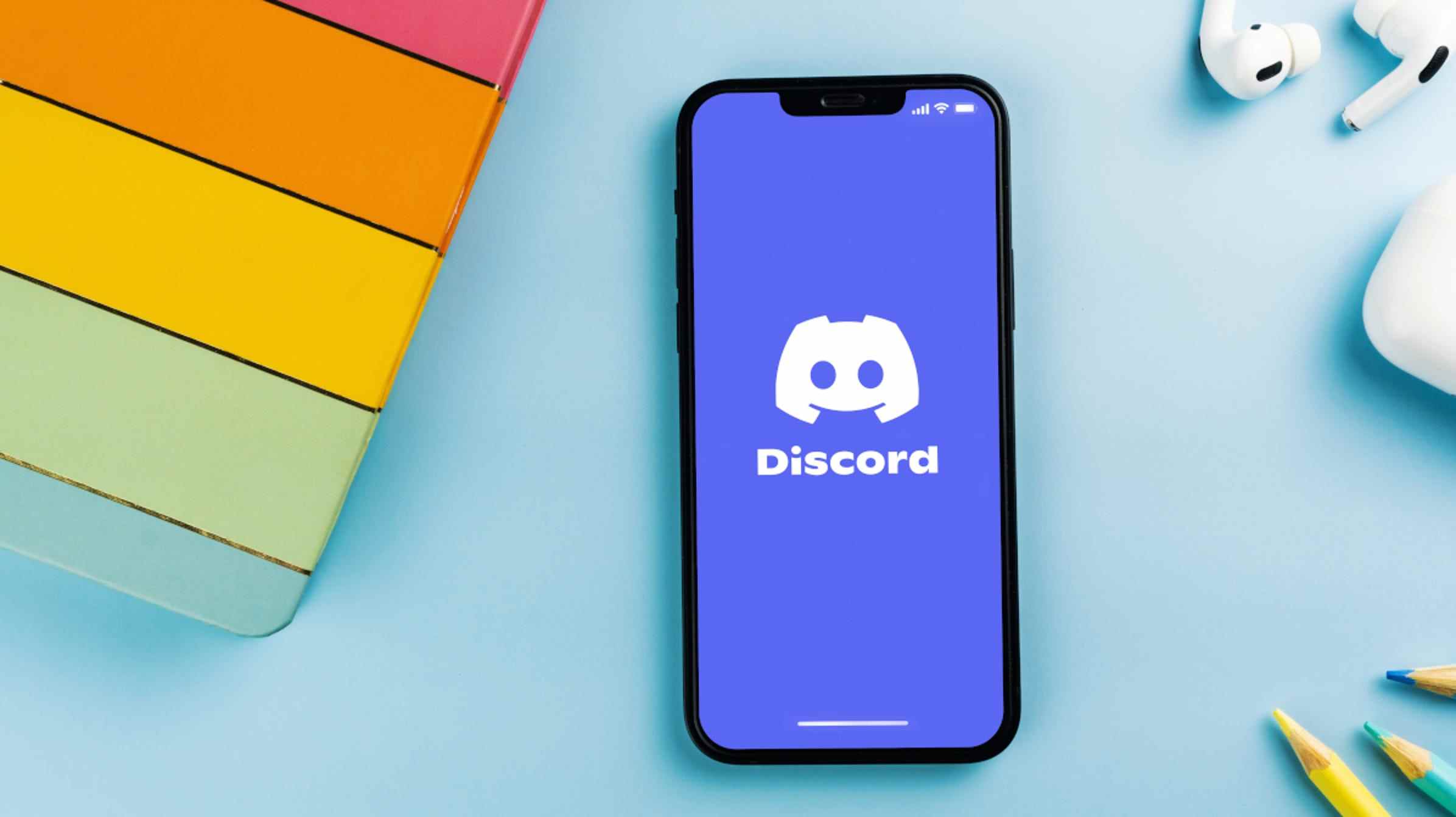Vous avez une vidéo sympa que vous aimeriez partager avec vos amis sur Discord ? Si tel est le cas, la plate-forme facilite le partage de votre contenu vidéo dans les canaux et les messages directs. Nous vous montrerons comment faire cela sur Discord sur ordinateur et sur mobile.
- Cliquez ou appuyez sur le signe plus dans la boîte de message de Discord.
- Trouvez le fichier vidéo dans vos dossiers et sélectionnez-le.
- S’il est trop volumineux, compressez-le et réessayez, ou téléchargez-le sur un service d’hébergement vidéo et partagez le lien.
Lorsque vous partagez du contenu en tant qu’utilisateur gratuit sur Discord, sachez que la taille de votre fichier ne doit pas dépasser 8 Mo. Si vous êtes abonné à Discord Nitro, vous pouvez partager des fichiers d’une taille maximale de 50 Mo.
Cependant, il existe des moyens de partager des vidéos plus grandes que cette taille sur cette plate-forme, comme nous l’expliquerons ci-dessous.
EN RELATION: Les meilleurs sites de partage de vidéos (en public ou en privé)
Envoyer des vidéos en dessous de la limite de taille de fichier de Discord
Si la taille du fichier de votre vidéo est de 8 Mo (ou 50 Mo si vous êtes abonné à Nitro) ou moins, joignez-la simplement à votre message comme vous le feriez pour tout autre fichier sur Discord et elle sera envoyée. Voici comment procéder sur ordinateur et sur mobile.
Partager des vidéos sur le bureau
Sur votre ordinateur de bureau, utilisez l’application de bureau de Discord ou Discord pour le Web pour partager vos vidéos.
Commencez par lancer Discord sur votre ordinateur. Accédez ensuite à la chaîne ou au message direct dans lequel vous souhaitez partager votre vidéo.
En bas de l’écran Discord, à côté de la boîte de message, double-cliquez sur le signe « + » (plus) pour joindre un fichier.

La fenêtre « ouverte » standard de votre ordinateur s’ouvrira. Ici, accédez au dossier contenant votre vidéo, puis double-cliquez sur votre fichier vidéo pour l’ajouter à Discord.

Votre vidéo sélectionnée est maintenant jointe à votre message. Si vous le souhaitez, saisissez un message dans la boîte de message, puis appuyez sur Entrée pour envoyer votre vidéo.

Et c’est tout. Votre destinataire recevra la vidéo dans son compte Discord.
Partager des vidéos sur mobile
Sur un appareil mobile, utilisez l’application Discord officielle pour partager des vidéos dans des chaînes et des messages directs.
Commencez par ouvrir l’application Discord sur votre iPhone ou appareil Android. Accédez ensuite à la chaîne ou au chat dans lequel vous souhaitez ajouter une vidéo.
En bas de l’écran de message, à gauche, appuyez sur le signe « + » (plus).

La galerie de votre téléphone s’ouvrira. Ici, choisissez la vidéo que vous souhaitez envoyer sur votre chaîne ou votre message direct. Ensuite, dans le coin supérieur droit de la section Galerie, appuyez sur l’icône de l’avion en papier.

Votre vidéo sélectionnée est maintenant envoyée à la chaîne ou au DM de votre choix, et vous êtes prêt.
Envoyer des vidéos qui dépassent la limite de taille de fichier de Discord
Si le fichier de votre vidéo dépasse 8 Mo pour les utilisateurs de Discord gratuits ou 50 Mo pour les utilisateurs de Nitro, vous devrez soit compresser votre vidéo pour réduire sa taille, soit télécharger votre vidéo sur un fournisseur de stockage en nuage et partager le lien de la vidéo sur Discord.
Si vous souhaitez essayer la première option, il existe de nombreuses façons de réduire la taille du fichier de votre vidéo, comme l’utilisation de l’utilitaire Handbrake. Certaines de ces méthodes peuvent avoir un impact sur la qualité de votre vidéo, mais c’est la seule option pour envoyer votre vidéo en pièce jointe sur Discord.
Si vous souhaitez utiliser cette dernière méthode, téléchargez simplement votre vidéo sur YouTube, Google Drive, Dropbox ou le fournisseur de stockage en nuage de votre choix et obtenez le lien partageable de la vidéo. Ensuite, partagez ce lien dans votre canal Discord ou un message direct. Votre destinataire pourra visionner la vidéo en cliquant sur le lien partageable.
Et c’est ainsi que vous partagez certaines de vos vidéos préférées, quelle que soit leur taille de fichier, avec vos amis Discord. Prendre plaisir!
Si vous préférez les e-mails, vous pouvez également envoyer des vidéos par e-mail. Consultez notre guide pour savoir comment procéder.
EN RELATION: Comment envoyer une vidéo par e-mail